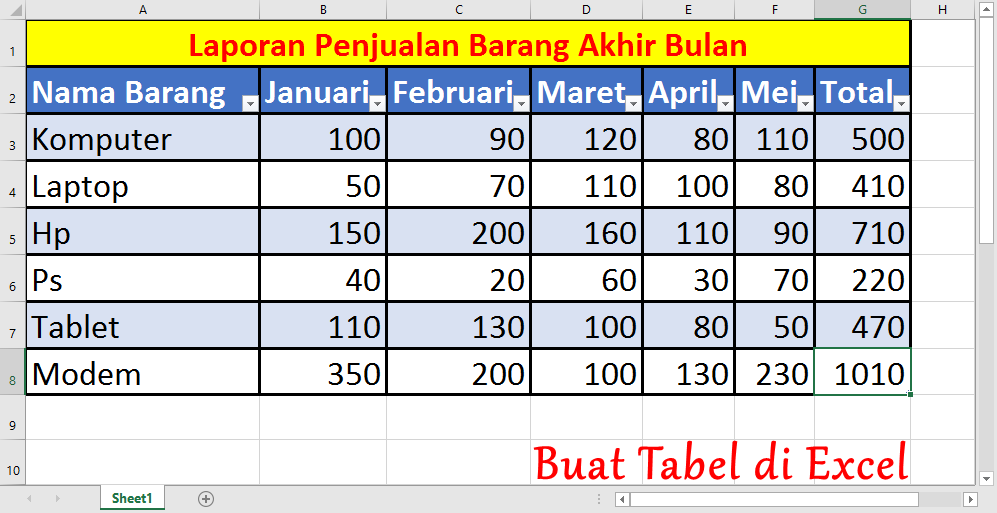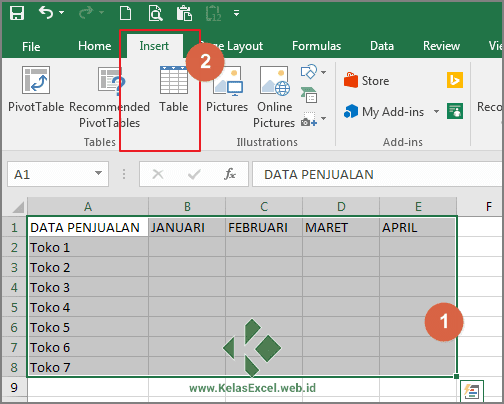Membuat tabel di Microsoft Excel merupakan salah satu kegiatan yang paling sering dilakukan oleh seseorang yang bekerja dengan data. Tabel ini berfungsi sebagai sarana untuk menata dan memvisualisasikan data yang dimiliki dengan lebih rapi dan efisien.
Cara Membuat Tabel di Excel Berwarna Otomatis (Mudah)
SemutImut memberikan tips mudah untuk membuat tabel di Excel berwarna otomatis. Caranya sangat sederhana, yaitu dengan menggunakan fungsi formatting table. Berikut ini langkah-langkahnya:
- Buka program Excel, kemudian buat sebuah tabel dengan memilih menu Insert – Table atau tombol Ctrl+T.
- Pilih salah satu warna tabel yang sudah tersedia, atau gunakan warna kustom dengan memilih opsi More Colors.
- Pilih opsi New Rule pada menu Conditional Formatting.
- Pilih opsi Use a formula to determine which cells to format, lalu ketikkan formula berikut: =MOD(ROW(),2)=0
- Pilih warna yang diinginkan untuk tabel, kemudian klik OK serta Apply.
- Selesai, tabel akan berubah warna secara otomatis!
Dengan cara ini, kamu tidak perlu susah-susah untuk memberikan warna pada setiap sel tabel secara manual. Selain itu, aplikasi Excel memiliki banyak sekali fitur lainnya yang bisa mempercepat pekerjaanmu, seperti menghitung data statistik dan membuat grafik atau diagram secara otomatis.
Cara Membuat dan Menggunakan Tabel di Microsoft Excel
Microsoft Excel merupakan aplikasi pengolah data yang sangat populer, karena memiliki fitur-fitur yang sangat lengkap dan efisien. Salah satu fitur terpenting dari Excel adalah tabel, yang memungkinkan kita untuk menata data dengan lebih mudah dan rapi.
Berikut ini adalah langkah-langkah untuk membuat tabel di Microsoft Excel:
- Buka aplikasi Microsoft Excel, kemudian klik pada kolom atau baris yang akan dijadikan sebagai judul tabel.
- Pilih menu Insert, kemudian pilih Table. Jika ingin membuat tabel kosong, pilih Blank.
- Pilih range data atau area yang diingin ditampilkan dalam tabel.
- Pilih opsi My table has headers jika ingin menggunakan baris pertama sebagai judul kolom, atau pilih No jika tidak memerlukan judul.
- Selesai, tabel akan muncul secara otomatis di halaman kerja Excel.
Selain membuat tabel, Excel juga memiliki fitur lainnya seperti melakukan penghitungan otomatis, mempercantik tampilan dengan grafik atau diagram, dan mengatur data dengan filter atau sorting. Hal ini akan sangat berguna untuk membuat laporan atau analisis data.
Untuk menggunakan tabel di Excel, terdapat beberapa hal yang perlu diperhatikan:
- Gunakan header nama kolom yang jelas dan singkat, sehingga memudahkan pembacaan dan pemahaman data.
- Jaga konsistensi dan format data, misalnya untuk data berupa angka atau tanggal.
- Jangan menambahkan terlalu banyak format atau dekorasi, karena bisa membingungkan dan memperlambat proses pengolahan data.
FAQ
1. Bagaimana cara membuat tabel pivot di Excel?
Tabel pivot merupakan salah satu fitur canggih di Excel yang memungkinkan kita untuk mengolah dan menganalisis data secara lebih detail. Berikut ini langkah-langkahnya:
- Pilih data yang akan digunakan untuk membuat tabel pivot.
- Pilih menu Insert, kemudian klik PivotTable.
- Pilih range data dan letak tabel pivot (misalnya pada sheet baru).
- Tambahkan field atau kolom data pada kolom Values, dan field kriteria pada kolom Rows atau Columns
- Setelah itu, Excel akan membuat tabel pivot sesuai dengan konfigurasi yang telah diatur.
2. Apa itu format tabel Excel dan bagaimana cara menerapkannya?
Format tabel di Excel memungkinkan kita untuk memberikan tampilan atau dekorasi yang lebih menarik pada tabel, serta memudahkan kita dalam melihat atau membandingkan data. Sebagai contoh, kita bisa memberikan warna pada baris atau sel, atau menggunakan style yang telah disediakan.
Berikut ini adalah cara menerapkan format tabel:
- Pilih tabel yang ingin diberikan format.
- Pilih menu Home, kemudian klik Format as Table.
- Pilih salah satu style yang diinginkan. Jika ingin membuat style sendiri, pilih New Table Style.
- Pilih kolom atau range data yang ingin di-format, kemudian pilih warna atau style yang diinginkan.
- Excel akan menerapkan format secara otomatis pada tabel.